

Modalità StandBy di iOS 17: finalmente l'iPhone può essere utilizzato in formato orizzontale
Con iOS 17, l'iPhone diventa uno smart display in formato orizzontale, grazie al quale è possibile utilizzare la modalità StandBy. Ma non è tutto.
Cosa può fare la nuova modalità StandBy? In formato orizzontale, con un design ampio e di facile lettura, è stata progettata per poter visualizzare informazioni utili sul display durante la ricarica. Per impostazione predefinita, vengono visualizzati un grande orologio e il calendario.
Finalmente, il telefono Apple può essere utilizzato in modo sensato anche in formato orizzontale. Se l'iPhone bloccato viene collegato all'alimentazione e posizionato trasversalmente, la nuova modalità si attiva automaticamente. Non importa se l'iPhone è collegato al cavo, se viene caricato in modalità wireless con Magsafe o se si trova su un caricatore wireless senza magneti.
Tuttavia, se lo smartphone è appoggiato sul tavolo, la nuova modalità non si attiva e nemmeno quando lo tengo in mano, a meno che io lo tenga fermissimo.

Fonte: Lorenz Keller
A proposito, l'ultima funzione dell'iPhone può essere utilizzata non appena iOS 17 viene installato. Ho testato il nuovo software per iPhone in versione beta. Maggiori informazioni sulla data di rilascio e sulle versioni beta alla fine di questo articolo.
L'iPhone come orologio o cornice per foto
È possibile richiamare altre due visualizzazioni in standby passando il dito verso destra: l'ora e la data con un'immagine dalla propria galleria fotografica oppure l'ora combinata con il giorno della settimana, la data e la temperatura. A proposito: se si carica l'iPhone in modalità verticale, viene visualizzata la normale schermata di blocco che già conosciamo.

Fonte: Lorenz Keller

Fonte: Lorenz Keller
È possibile gestire o anche spegnere completamente la nuova modalità nelle impostazioni alla voce «StandBy». È possibile attivare la modalità anche in versione notturna. Viene quindi visualizzata un'immagine rossastra e attenuata, che si attiva quando viene rilevato un movimento.

Fonte: Lorenz Keller
I widget visualizzati possono anche essere personalizzati e progettati dall'utente. A tal fine, è sufficiente premere a lungo sull'icona del widget per scegliere tra gli altri widget disponibili: meteo, borsa, calendario, playlist – in pratica tutto ciò che può essere utilizzato per le schermate iniziali.
Nella vista foto, il sistema visualizza le immagini della galleria fotografica, come ad esempio scatti in studio, di paesaggi o ritratti di persone. Oltre ai widget e alle foto, sono presenti cinque grandi quadranti di orologio.
Come spesso accade con Apple, le opzioni di personalizzazione ci sono, ma sono comunque limitate: cinque quadranti, ciascuno regolabile solo nel colore.
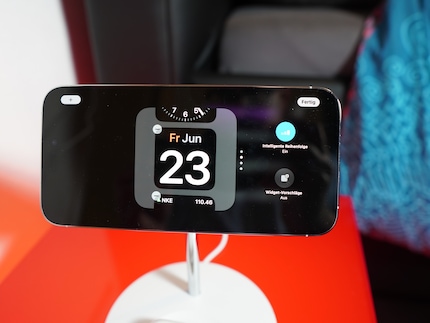
Fonte: Lorenz Keller
La versione beta non è ancora perfetta
Tuttavia, alcune cose non funzionano ancora bene, poiché non tutte le funzioni sono definitive nella versione beta. Ad esempio, se seleziono un quadrante in modalità StandBy, perdo la selezione non appena esco dalla modalità. Speriamo che Apple corregga questo problema.
Non è nemmeno semplice abbandonare la nuova modalità, non basta scorrere con il dito verso l'alto. Per farlo, è necessario riportare l'iPhone in formato verticale oppure prendere una deviazione tramite un widget. Manca anche una bella presentazione di diapositive con immagini.
Le notifiche vengono visualizzate in grande come notifiche push se non vengono disattivate nelle impostazioni. Tuttavia, scompaiono di nuovo rapidamente. In formato orizzontale, non posso poi più accedervi a meno che io torni alla schermata iniziale attraverso la deviazione di cui sopra.
Inoltre, anche Siri può essere utilizzato in standby e visualizza i risultati della ricerca in formato grande. È anche possibile visualizzare «attività in diretta» come i risultati sportivi, il monitoraggio dei voli o le consegne di cibo.

Fonte: Lorenz Keller
Tra l'altro, la nuova modalità StandBy dovrebbe dare una forte spinta a una categoria di accessori poiché può essere utilizzata molto bene soprattutto con un supporto Magsafe. Ho provato il modello Belkin, al quale l'iPhone si aggancia magneticamente e si ricarica anche in modalità wireless.

Posso far fluttuare il telefono in posizione verticale, ma anche orizzontale. Con le nuove animazioni, questo strumento è perfetto come sveglia sul comodino, come orologio in ufficio o come display multimediale in salotto. Sul supporto, il caricatore dispone di un punto di ricarica Qi aggiuntivo per un secondo smartphone o per delle cuffie. Nel nostro negozio ci sono vari supporti Magsafe di diversi produttori. Alcuni sono destinati solo all'iPhone, altri caricano contemporaneamente anche l'Apple Watch.
Come ottenere iOS 17 sul proprio iPhone
Ufficialmente, il nuovo sistema operativo apparirà con il lancio del nuovo iPhone 15 in autunno, probabilmente a ottobre. Tutti i telefoni Apple a partire dalla generazione iPhone Xs e iPhone SE 2 riceveranno l'aggiornamento. Ora è possibile testarla come versione beta, ma è meglio installarla solo su dispositivi che non servono per l'uso quotidiano. Perché queste versioni preliminari possono essere affette da bug e alcune applicazioni potrebbero non funzionare più.
Sul sito web degli sviluppatori è possibile registrarsi gratuitamente come sviluppatore e scaricare le versioni beta sui propri dispositivi. Probabilmente apparirà anche una beta pubblica a partire da luglio, che dovrebbe essere un po' più stabile, per la quale è possibile registrarsi sul sito web del software beta.
Immagine di copertina: Lorenz Keller
I gadget sono la mia passione: che siano necessari per l'ufficio, per la casa, per lo sport e il piacere o per la casa intelligente. O, naturalmente, per il grande hobby accanto alla famiglia, ovvero la pesca.
Soluzioni pratiche per le domande di tutti i giorni su tecnologia, trucchi per la casa e molto altro.
Visualizza tutti




